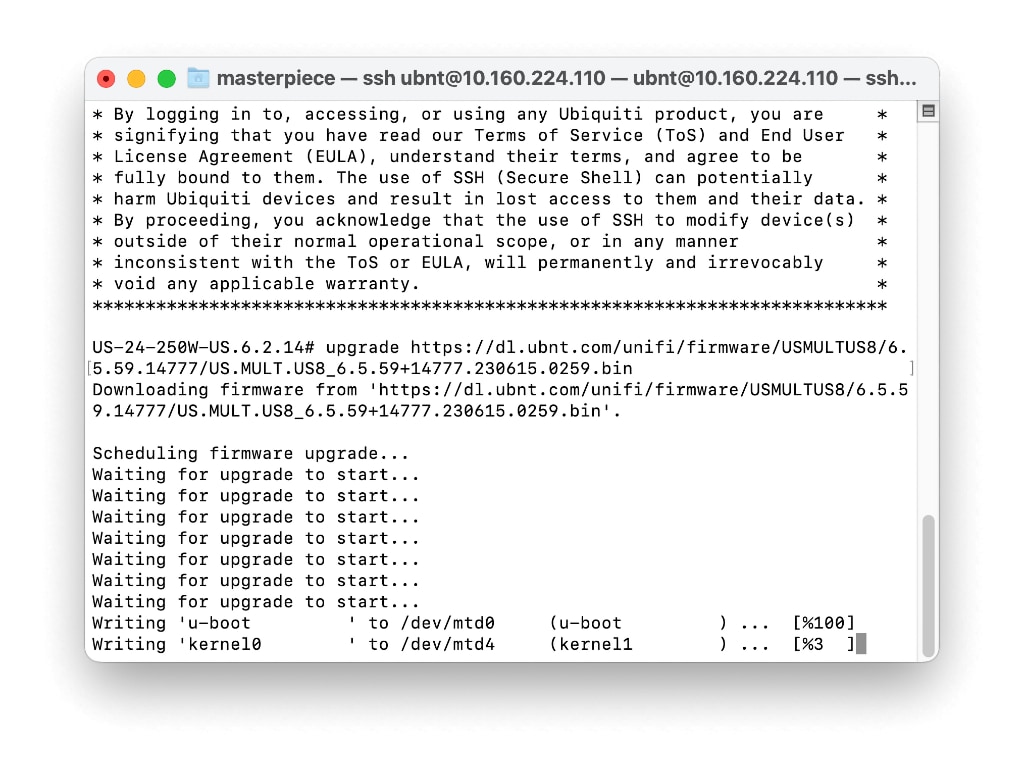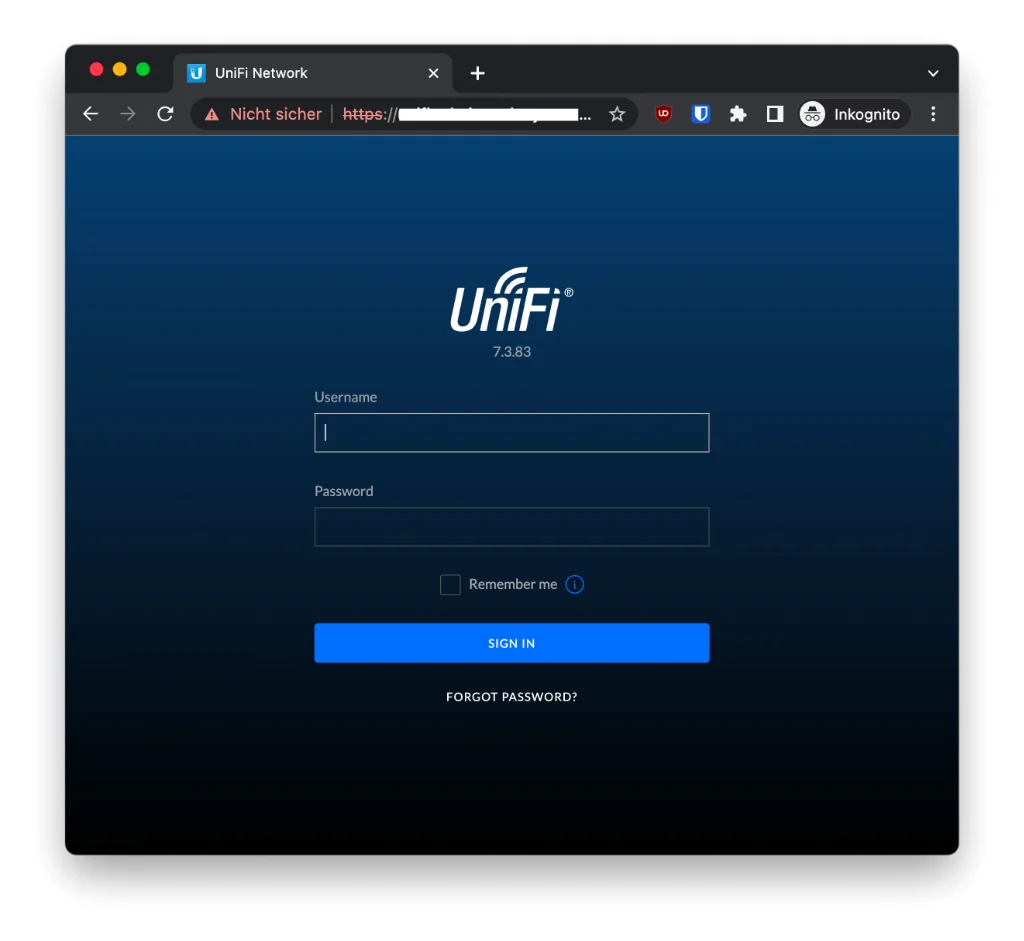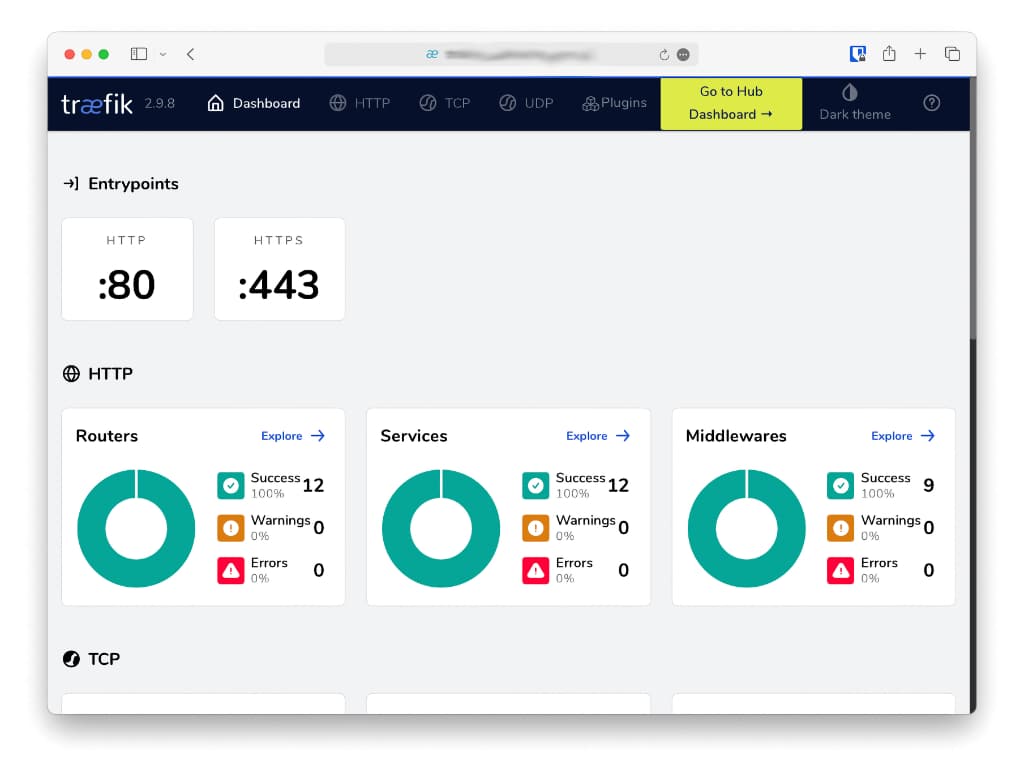Ubiquiti UniFi Komponenten wie Access Points, Switches oder Dream Machine lassen sich über den UniFi Controller komfortabel aktualisieren. Es gibt aber auch den Ansatz, das UniFi Device Update per SSH durchzuführen. Die Gründe dafür sind vielfältig. Für diese Anleitung lege ich einen kompletten Factory Reset zugrunde.
Factory Reset
Bei den meisten UniFi Devices, die ich bislang in den Händen gehalten habe, gibt es einen Button für den Reset. Mit einer Büroklammer wird dieser rund 10 Sekunden gedrückt. Der Beginn des Zurücksetzen beginnt mit dem Aufleuchten der LED in Weiß. Das Device wird nach dem Reset in aller Regel eine neue IP bekommen. Von daher ist es vorteilhaft, wenn man die MAC-Adresse und einen IP-Scanner zur Hand hat.
Für Windows empfehle ich den IP Advanced Scanner (Link zur Seite des Herstellers). Dieser muss nicht installiert werden, sondern kann auch nur ausgeführt werden. In Unternehmen muss der Einsatz mit den IT-Verantwortlichen abgestimmt werden. Es kann sein, dass selbst das Ausführen von Dateien unterbunden und vielleicht auch protokolliert wird.
Am Mac verwende ich seit einiger Zeit Debookee (Link zur Seite des Herstellers). Dieser ist zunächst kostenlos, kann dann entsprechend aufgebohrt werden (kostenpflichtig). Im App Store gibt es auch noch LanScan.
Der Einsatz der erwähnten Software von oben erfolgt auf jeden Fall auf eigene Gefahr.
Anmelden am Terminal
Nach dem Herausfinden der IP-Adresse über die MAC kann die Anmeldung am Terminal stattfinden. Die Anmeldeinformation für den Zugriff über SSH findet nach folgendem Muster statt:
ssh ubnt@111.222.333.444Der Benutzername und das Kennwort sind in diesem Zustand immer ubnt/ubnt. Wenn man dann auf der Console des Devices ist, dann kann es mit dem Update/Upgrade losgehen
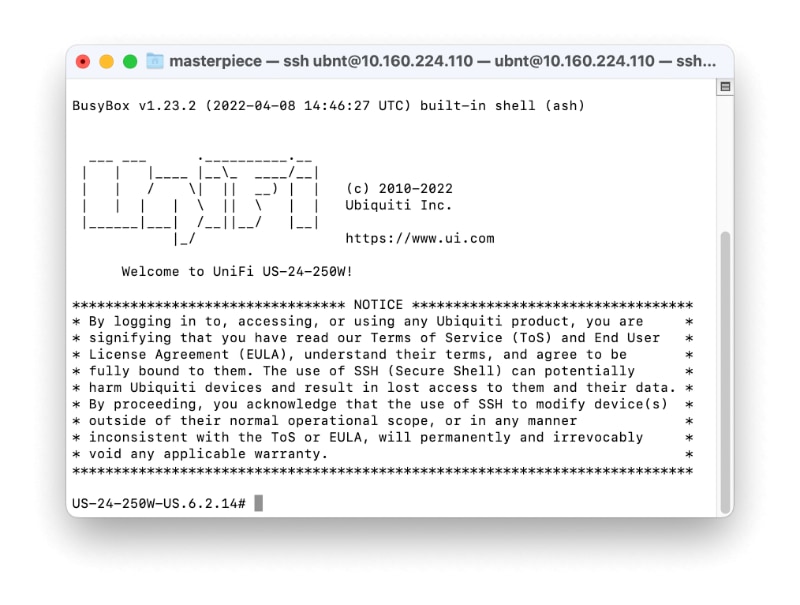
Firmware suchen und finden
Unter https://www.ui.com/download/ findet man alle verfügbaren Firmware-Versionen. Die Seite hat seit dem letzten Relaunch an Komfort und Übersicht verloren. So sollte man wissen wonach man sucht. Im Falle des PoE-Switch 24-250W habe ich den Suchbegriff 24 PoE (Gen1) eingegeben und als Ergebnis die entsprechende Seite, wie abgebildet erhalten.
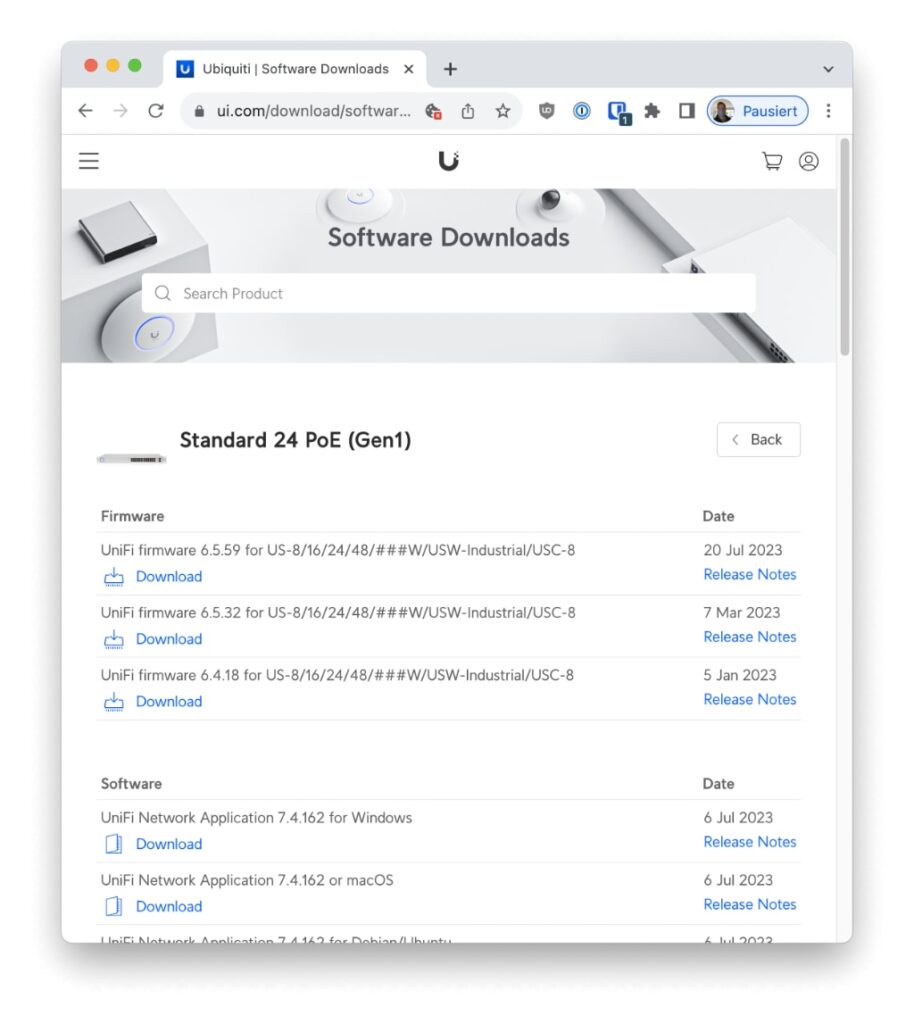
Was Du für die Aktualisierung benötigst, ist der Link zur *.bin-Datei, die UniFi verwendet. Je nach Browser wird der Link mit dem Kontextmenü in den Zwischenspeicher kopiert.
UniFi Device Update per SSH
Das Update (oder Upgrade) wird nach der Anmeldung mit vorangestelltem Befehl upgrade und nachgelagertem Pfad zur Datei ausgeführt. Den Rest macht das System, inkl. Reboot.
upgrade https://dl.ubnt.com/unifi/firmware/USMULTUS8/6.5.59.14777/US.MULT.US8_6.5.59+14777.230615.0259.bin